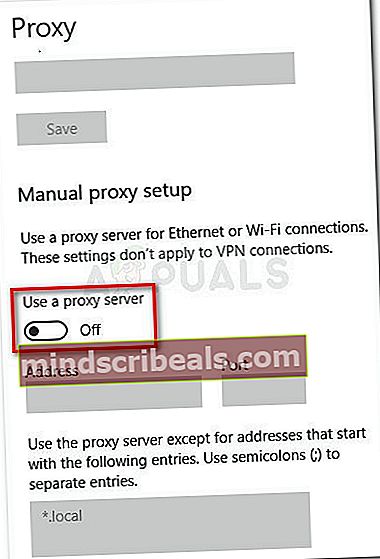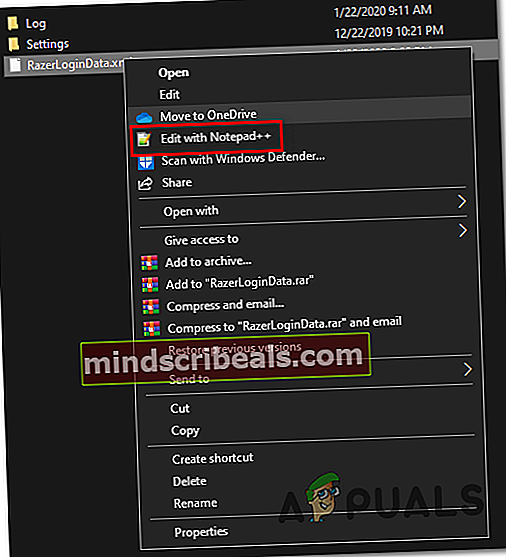Ako opraviť Razer Synapse Stuck pri overovaní účtu?
The Synapse Stuck on Verifying Account Tento problém ovplyvňuje používateľov Razeru a bráni im v prihlásení pomocou svojich účtov Synapse. To vytvára veľa problémov - Dotknutí používatelia uviazli s predvoleným DPI myši, strácajú krížovú synchronizáciu medzi zariadeniami a nemôžu upravovať svoje makrá alebo správanie RGB.

Tento problém je pravdepodobne spôsobený problémom so serverom, ktorý je mimo vašu kontrolu. Používatelia Razeru majú tento problém už mesiace a zatiaľ jedinou uskutočniteľnou opravou je vynútenie spustenia aplikácie v režime offline. Týmto spôsobom obídete online overenie, ale stratíte prístup k funkcii aktualizácie.
Existuje však aj niekoľko miestnych príčin, ktoré môžu tento problém spustiť - najčastejšie ide o klienta Proxy / VPN alebo nejaký druh sieťovej nekonzistencie.
Poznámka: Tu je postup, čo robiť v prípade, že Aplikácia Razer Synapse nerozpoznáva zariadenia.
1. Overenie stavu serverov Razer
Pred vyskúšaním akejkoľvek inej opravy by ste mali najskôr skontrolovať, či skutočne máte problém so serverom.
Keď je spustený v režime online, Razer Synapse pred dokončením overenia skontroluje vaše poverenia účtu s ich vlastnou databázou. Ak však servery nepracujú správne, pravdepodobne sa zaseknú s ‘Prihlasuje sa ...„Správa.
Najrýchlejší spôsob, ako skontrolovať problém so serverom, je overiť stav serverov Razer. Existujú určité služby, ktoré vám to umožnia. Tu je niekoľko možností:
- DownDetector
- IsItDownRightNow

Poznámka: V prípade, že toto vyšetrovanie hlási problémy so servermi Razer, preskočte priamo na poslednú opravu (Metóda 4) pokyny na prepnutie Razer Synapse v offline režime.
Ak toto vyšetrovanie neodhalilo žiadne základné problémy so serverom Razer Synapse, prejdite nadol na ďalšiu potenciálnu opravu nižšie.
2. Router / Modem pre napájanie z bicykla
Ako uviedlo niekoľko dotknutých používateľov, tento problém môže uľahčiť aj nekonzistencia smerovača alebo modemu. Niektorí používatelia, ktorí boli predtým uviaznutíPrihlasuje sa ...„Správe sa podarilo vyriešiť problém vynútením obnovenia siete.
Táto operácia sa líši od obnovenia siete. Na rozdiel od toho nebude mať tento vplyv na vaše sieťové poverenia ani na žiadne iné predtým nastavené vlastné sieťové nastavenia.
Ak chcete vykonať postup napájania, stačí stlačiť tlačidlo Zapnúť / Vypnúť jedenkrát a počkať 20 alebo viac sekúnd, kým ho znova spustíte.
Poznámka: Ak sa chcete ubezpečiť, že je postup úspešný, odpojte tiež napájací kábel a počkajte niekoľko nastavení, kým ho znova zapojíte do elektrickej zásuvky.

Po vykonaní tohto kroku reštartujte počítač a počkajte, kým sa obnoví sieťové pripojenie. Po obnovení pripojenia otvorte Razer Synapse a skontrolujte, či je problém vyriešený.
V prípade, že sa stále stretávate sZaseknutý na overovacom účteproblém, prejdite nižšie na ďalšiu potenciálnu opravu.
3. Zakázanie siete VPN / Proxy (ak je k dispozícii)
Ako sa ukázalo, tento problém Razer Synapse sa môže vyskytnúť aj v dôsledku pripojenia VPN alebo Proxy. Existuje veľa správ o používateľoch, ktorým sa problém podarilo vyriešiť po odinštalovaní svojho klienta VPN (najčastejšie Hamachi VPN) alebo vypnutí servera Proxy.
Proces ich deaktivácie sa bude líšiť v závislosti na tom, či používate klienta VPN alebo proxy server. Aby sme pokryli obidva scenáre, vytvorili sme dvoch samostatných sprievodcov, aby sme pokryli každý možný scenár.
Zakazuje sa Proxy server
- Stlačením klávesu Windows + R otvorte dialógové okno Spustiť. Potom do textového poľa zadajte „ms-settings: network-proxy ‘a stlačením klávesu Enter otvorte kartu Proxy natívnej aplikácie Nastavenia.

- Akonáhle ste vo vnútri Proxy Na karte, posuňte sa úplne nadol do časti Ručné nastavenie servera proxy a potom deaktivujte prepínač priradený kPoužite proxy server.
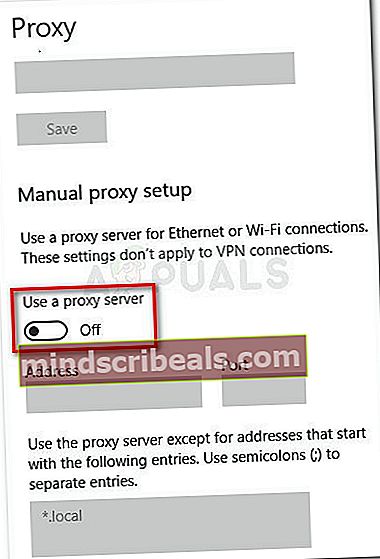
- Po vykonaní tohto kroku reštartujte počítač a po ďalšom spustení počítača sa pokúste prihlásiť pomocou aplikácie Razer Synapse, aby ste zistili, či bol problém vyriešený.
Odinštalovanie klienta VPN
- Otvorte a Bež dialógové okno stlačením Kláves Windows + R. Vnútri Bež rámček, napíš „appwiz.cpl “a stlačte Zadajte otvoriť Programy a príslušenstvo Ponuka.

- V Programy a príslušenstvo obrazovke, posuňte sa nadol v zozname nainštalovaných aplikácií a vyhľadajte sieť VPN tretej strany, o ktorej si myslíte, že spôsobuje problém. Potom to jednoducho kliknite pravým tlačidlom myši a vyberte Odinštalovať z kontextového menu.

- Keď sa nachádzate v sprievodcovi odinštalovaním, dokončite tento proces podľa pokynov na obrazovke. Po dokončení tohto postupu reštartujte počítač a skontrolujte, či sa problém nevyrieši pri ďalšom spustení systému.
V prípade, že ste stále uviazli vo vnútri Overuje sa účetsprávu, posuňte sa nadol k finálnej metóde nižšie.
4. Vynútenie Razer Synapse do režimu offline
Ak ste potvrdili, že problém spôsobuje problém so serverom Razer, jediný spôsob, ako obísť, je Zaseknutý na overovacom účteproblémom je vynútenie spustenia aplikácie Režim offline.
Vynútením režimu offline obídete sekvenciu overovania servera, ktorá spôsobuje chybu, zastavíte však aj funkciu automatických aktualizácií a ďalšie funkcie, ktoré vyžadujú pripojenie na internet.
DÔLEŽITÉ: Pamätajte, že to už nie je možné v aplikácii Synapse 3. Nasledujúce kroky budú fungovať, iba ak používate klasickú aplikáciu Synapse.
Tu je rýchly sprievodca, ako prinútiť Razer Synapse Režim offline:
- Otvorte program Prieskumník súborov a prejdite do nasledujúceho umiestnenia:
C: \ Users \ * USERNAME * \ AppData \ Local \ Razer \ Synapse \ Accounts \
Poznámka:* USERNAME * je jednoducho zástupný symbol. Pri navigácii na dané miesto otvorte priečinok spojený s používateľským menom, ktoré aktívne používate.
- Uistite sa, že máte v počítači nainštalovaný kompetentný textový editor. Ak žiadny nemáte, pouvažujte Poznámkový blok ++.
- Keď sa dostanete na správne miesto, kliknite pravým tlačidlom myši na RazerLoginData.xml a vyber si Upraviť s NotePad + z novoobjaveného kontextového menu.
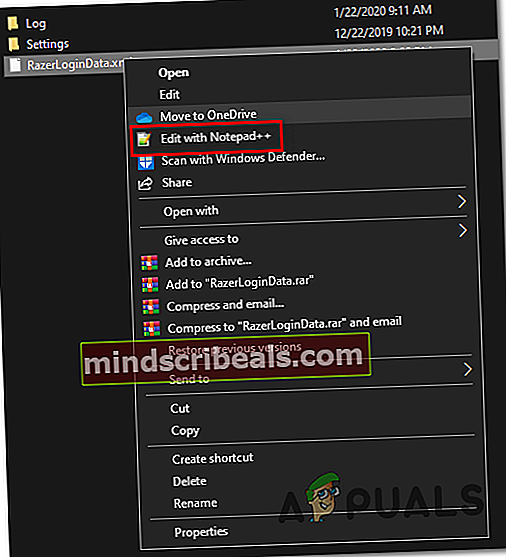
- Vo svojom textovom editore vyhľadajte riadok, ktorý sa číta Online a zmeniť to na Offline.Keď to urobíte, uložte úpravy a znova spustite program Synapse.
- Ak ste postup vykonali správne, je treba vyhnúť sa fáze overovania.